幂果文字转语音将语音转换为文字的方法
时间:2022-09-15 19:58:07作者:极光下载站人气:47
在幂果文字转语音软件中,可以将自己电脑中的文字转换为语音,或者直接在页面中输入自己想要转换为语音的文字来转换都是可行的,当然我们想要将语音转换为文字的话可以实现,在该软件中有语音转换为文字的功能,你只需要将自己电脑上想要转换为文字的语音导入到软件页面中,不用有其他的什么设置操作,直接点击开始转换就可以很快速的就能转换出来,转换出来后,不用保存文件,转换后的文件会自动保存在设置的保存路径中,下方是关于如何使用幂果文字转语音将语音转换为文字的具体操作方法,不清楚的小伙伴们快来看看。
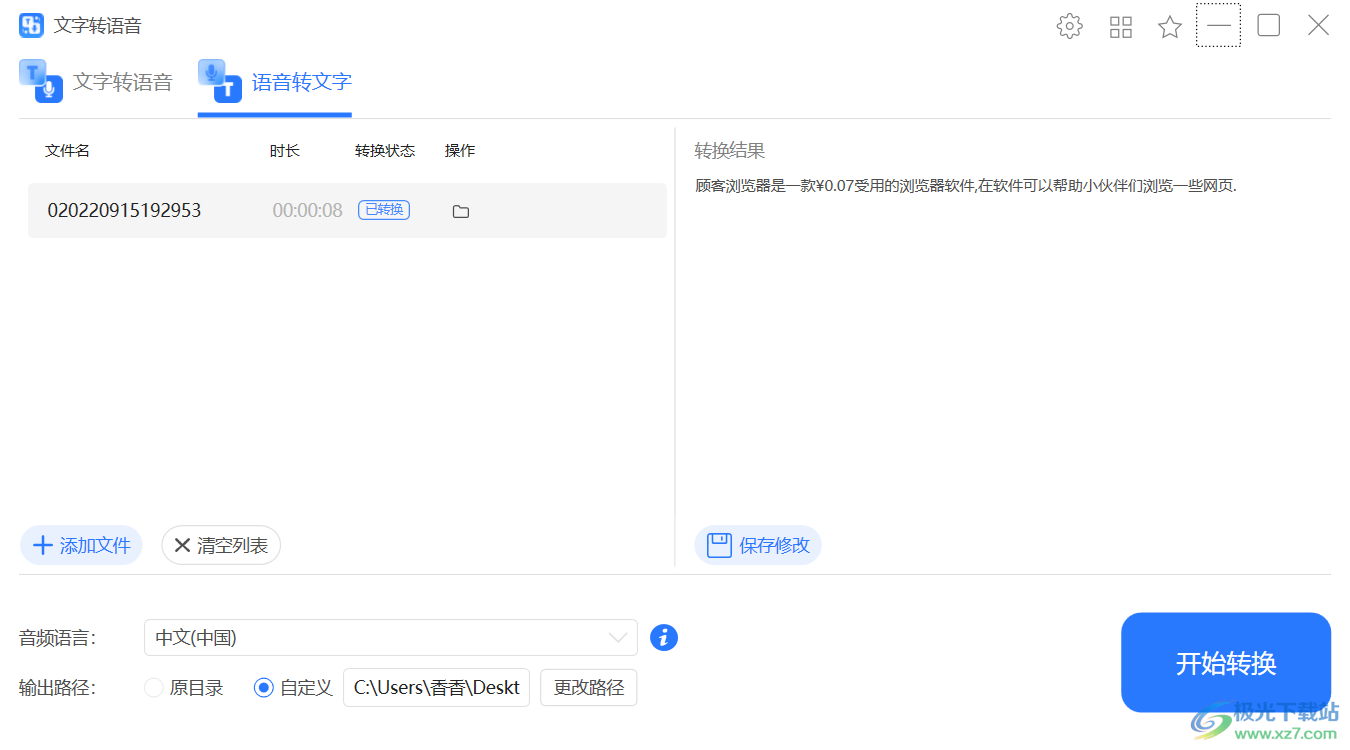
方法步骤
1.将软件打开,在页面上选择【语音转文字】选项,然后在中间点击一下会弹出一个窗口,在该窗口中将语音文件选中添加进来。
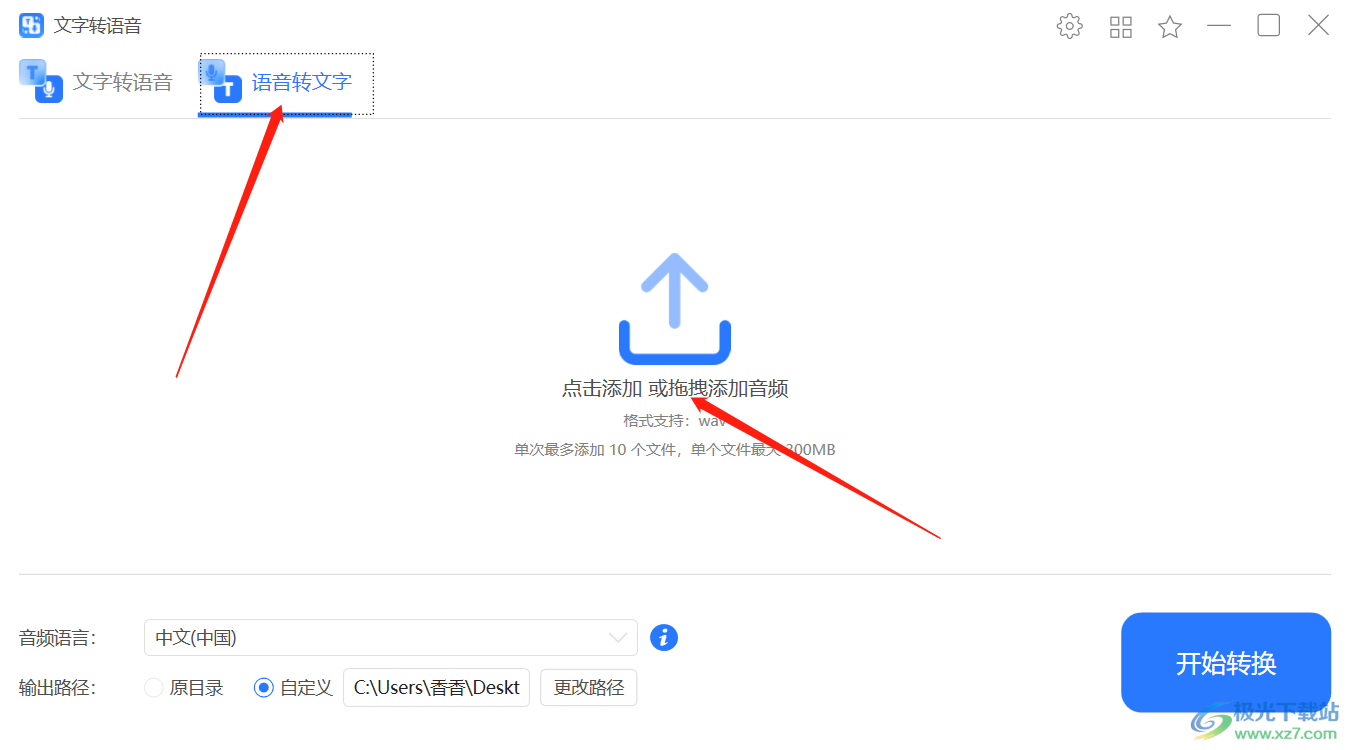
2.然后在下方的【更改路径】那里点击一下,在弹出的窗口中给转换后的文字文件选择一个保存路径,然后点击确定。
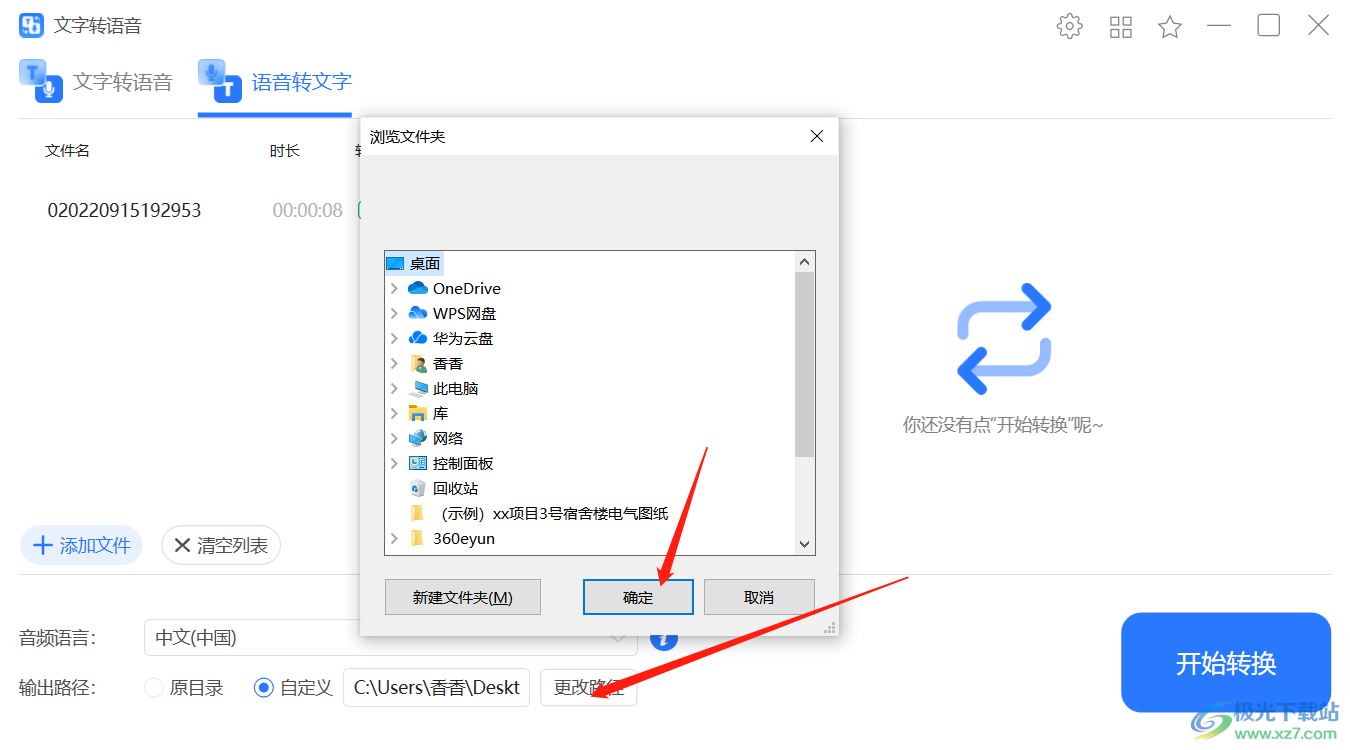
3.之后点击【开始转换】按钮,右侧就会显示转换后的文字,并且该文字会自动保存在你设置的保存路径中。
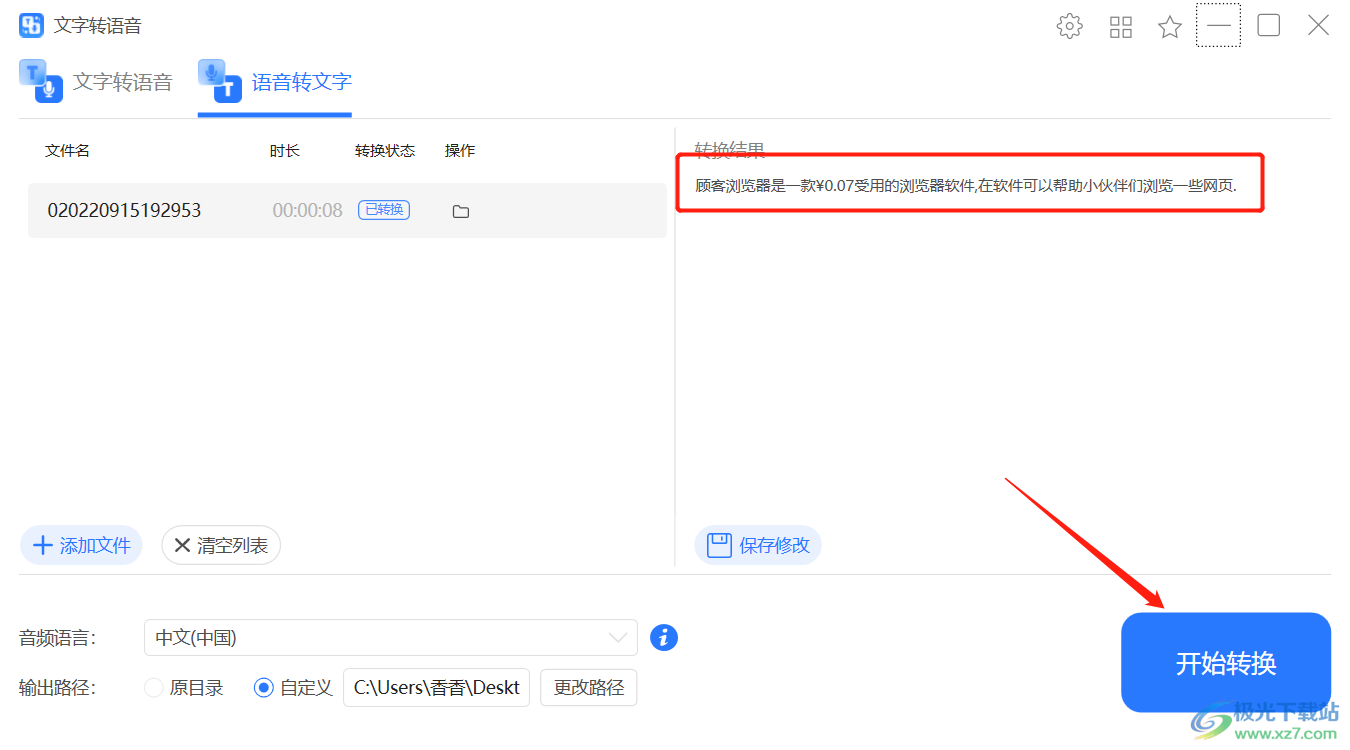
4.在自己设置的保存路径中找到将该文件,你可以点开查看,如图所示。
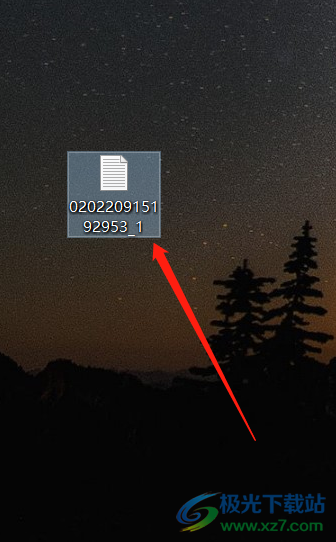
在幂果文字转语音软件中可以将自己电脑上的语音文件转换为文字显示出来,在转换的时候,不用有其他的什么设置,之后就可以转换成功,感兴趣的话可以选择自己操作试一下。
标签幂果文字转语音将语音转换为文字,幂果文字转语音
相关推荐
相关下载
热门阅览
- 1百度网盘分享密码暴力破解方法,怎么破解百度网盘加密链接
- 2keyshot6破解安装步骤-keyshot6破解安装教程
- 3apktool手机版使用教程-apktool使用方法
- 4mac版steam怎么设置中文 steam mac版设置中文教程
- 5抖音推荐怎么设置页面?抖音推荐界面重新设置教程
- 6电脑怎么开启VT 如何开启VT的详细教程!
- 7掌上英雄联盟怎么注销账号?掌上英雄联盟怎么退出登录
- 8rar文件怎么打开?如何打开rar格式文件
- 9掌上wegame怎么查别人战绩?掌上wegame怎么看别人英雄联盟战绩
- 10qq邮箱格式怎么写?qq邮箱格式是什么样的以及注册英文邮箱的方法
- 11怎么安装会声会影x7?会声会影x7安装教程
- 12Word文档中轻松实现两行对齐?word文档两行文字怎么对齐?

网友评论